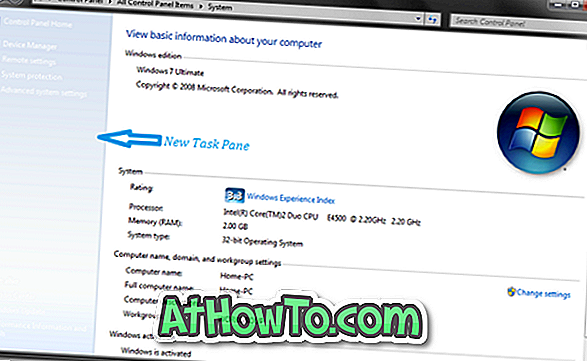Până în prezent, numai Gmail și Yahoo! E-mailul a oferit o verificare în doi pași. Vestea bună este că Microsoft a început să lanseze verificarea în doi pași pentru toate conturile Microsoft. Adică utilizatorii care au un cont Outlook.com, Live, MSN sau Hotmail pot acum să își protejeze conturile prin această metodă de verificare în doi pași.

Pentru acei utilizatori care nu știu ce verificare în doi pași este, este o modalitate simplă de a vă proteja mai bine contul online. Odată activată, de fiecare dată când încercați să vă conectați la contul activat în verificarea în doi pași, veți primi un mesaj text sau e-mail cu un cod pe care trebuie să îl introduceți pentru a vă conecta la cont.
În două etape este probabil cea mai bună modalitate de a adăuga un strat suplimentar de securitate în cont, deoarece alții nu se pot conecta la contul dvs., chiar dacă au parola.

Rețineți că Microsoft tocmai a rulat această caracteristică și este posibil să fie nevoie să așteptați câteva zile pentru a vedea opțiunea din cont. Utilizatorii interesați pot completa instrucțiunile de mai jos pentru a activa funcția de verificare în doi pași în conturile Outlook.com, Hotmail, Live și MSN.
Cum puteți activa verificarea în doi pași:
Pasul 1: Conectați-vă la contul dvs. de e-mail Microsoft.
Pasul 2: Faceți clic pe numele dvs. de utilizator care apare în partea dreaptă sus și apoi pe Setări cont . Dacă vi se solicită să introduceți parola contului dvs., vă rugăm să faceți acest lucru pentru a continua.

Pasul 3: În pagina Rezumatul contului, sub Parolă și informații de securitate, faceți clic pe Editați informațiile despre securitate pentru a deschide pagina Informații despre securitate. Și dacă nu găsiți opțiunea Editați informații despre securitate, mergeți la această pagină pentru a vă conecta direct la pagina dvs. de securitate.

Pasul 4: Aici, în secțiunea Verificare în doi pași, faceți clic pe opțiunea Configurare de verificare în doi pași și apoi furnizați detaliile necesare, cum ar fi numărul dvs. de telefon sau adresa de e-mail alternativă la care ați primit codul de securitate.

NOTĂ: Vom actualiza acest ghid cu mai multe informații și imagini, odată ce caracteristica este disponibilă în contul nostru Microsoft.